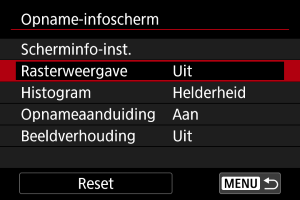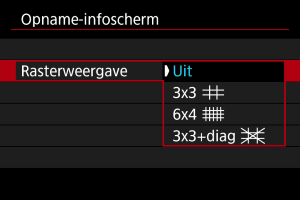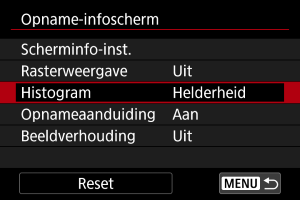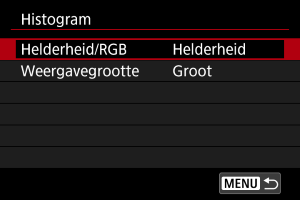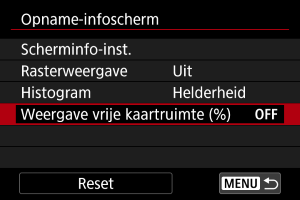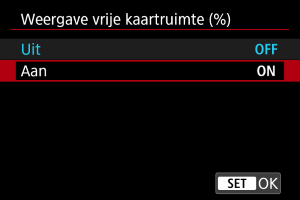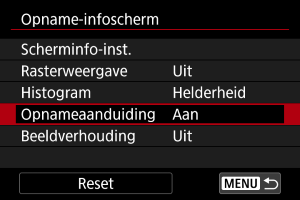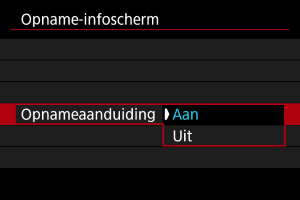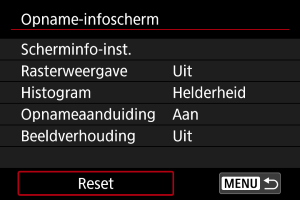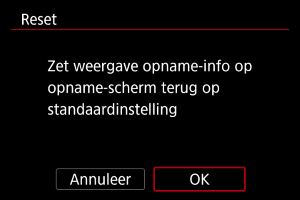Weergave met opname-informatie
- Informatie op het scherm aanpassen
- Raster
- Histogram
- Weergave vrije kaartruimte (%)
- Nadruk van de opname
- Aspectmarkering
- Instellingen wissen
U kunt de details en schermen met informatie aanpassen die tijdens het opnemen op de camera worden weergegeven.
Informatie op het scherm aanpassen
-
Selecteer [Scherminfo-inst.].
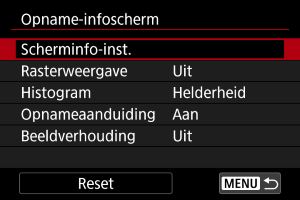
-
Selecteer schermen.
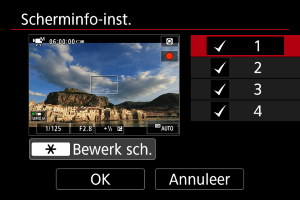
- Druk op
om informatieschermen te selecteren die op de camera moeten worden weergegeven.
- Voor informatie die u niet wilt weergeven, drukt u op
om het vinkje [
] te wissen.
- Druk op de knop
om het scherm te bewerken.
- Druk op
-
Bewerk het scherm.
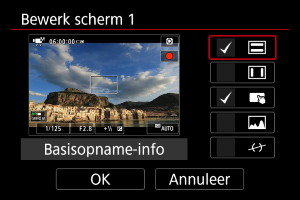
- Druk op
om opties te selecteren voor weergave op het informatiescherm.
- Voor items die u niet wilt weergeven, drukt u op
om het vinkje [
] te wissen.
- Selecteer [OK] om de instelling vast te leggen.
- Druk op
Raster
Er kan een raster op het scherm worden weergegeven.
Histogram
U kunt de inhoud en de weergavegrootte van het histogram selecteren.
Weergave vrije kaartruimte (%)
U kunt de vrije ruimte van de kaart op het scherm weergeven.
Opmerking
- Tijdens het maken van foto's of het schrijven naar kaarten wordt het aantal beschikbare opnamen getoond in plaats van de vrije ruimte.
Nadruk van de opname
Dit kan een kader weergeven dat de aandacht vestigt op de lopende video-opname.
Aspectmarkering
Als u de aspect ratio van het beeld gaat wijzigen bij het bewerken van de opgenomen video, kunt u aspectmarkeringen weergeven op het video-opnamescherm (tijdens stand-by en opname) om de uiteindelijke beeldhoek na bewerking te kunnen zien.
-
Selecteer [Beeldverhouding].
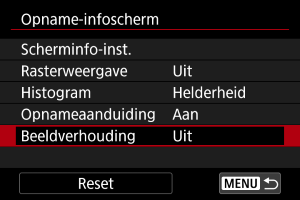
-
Selecteer een optie.
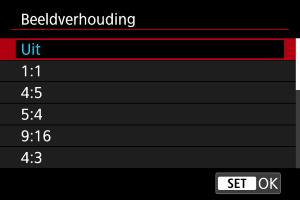
- Selecteer een weergaveoptie.
Opmerking
- Markeringen worden tijdens het afspelen van de video niet getoond (opgenomen video's krijgen geen tags met aspectmarkeringsinformatie).